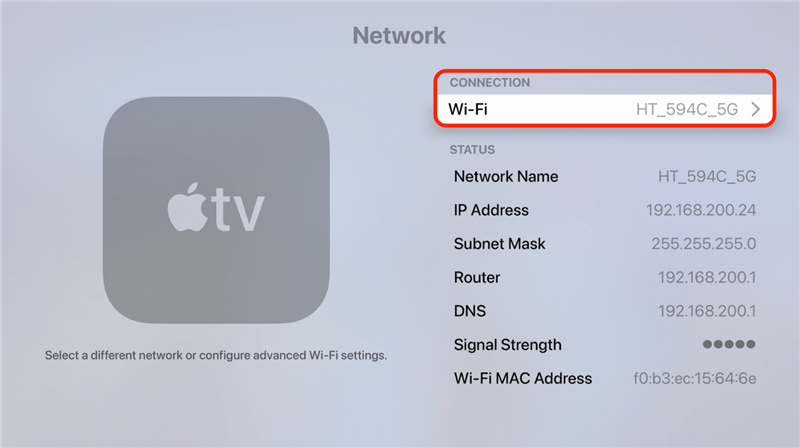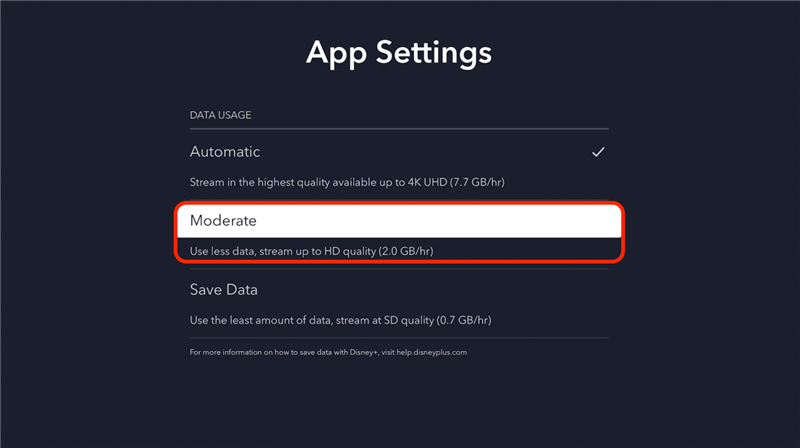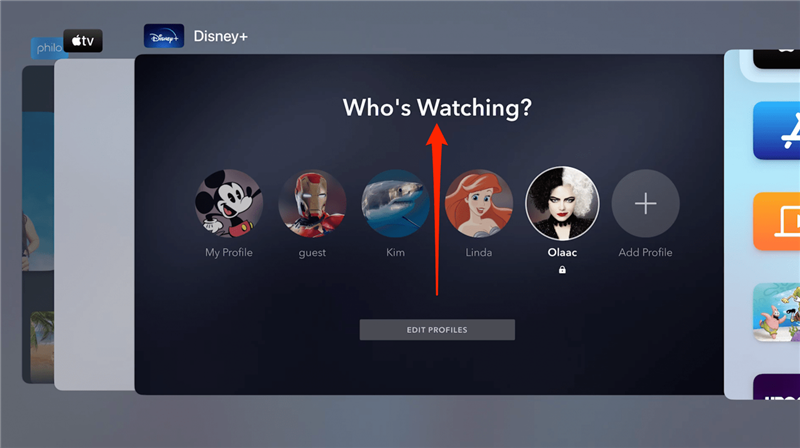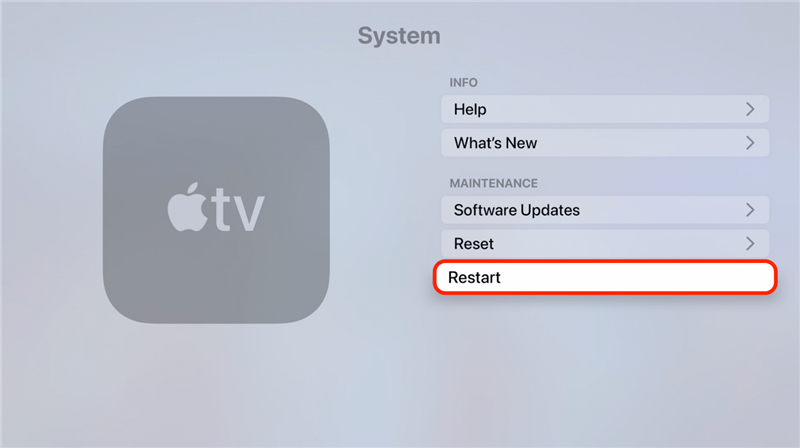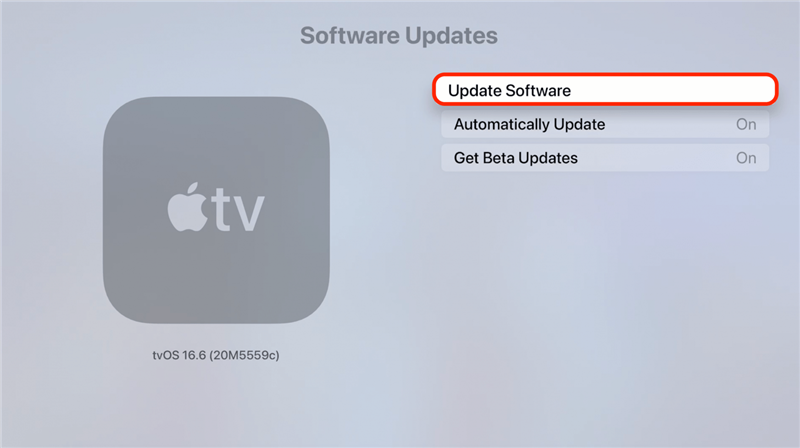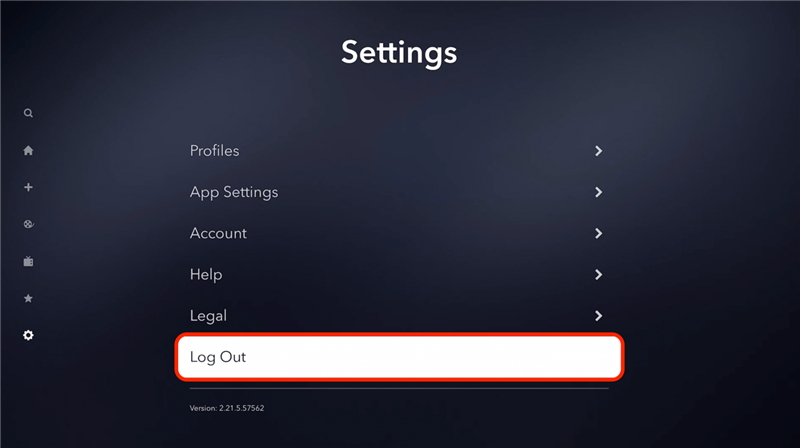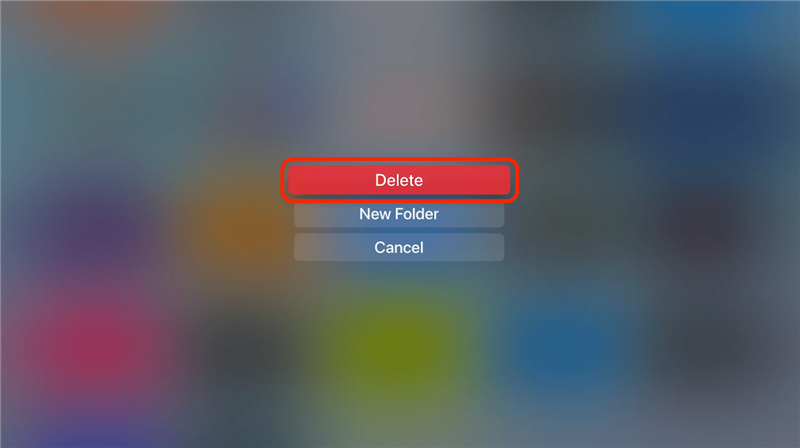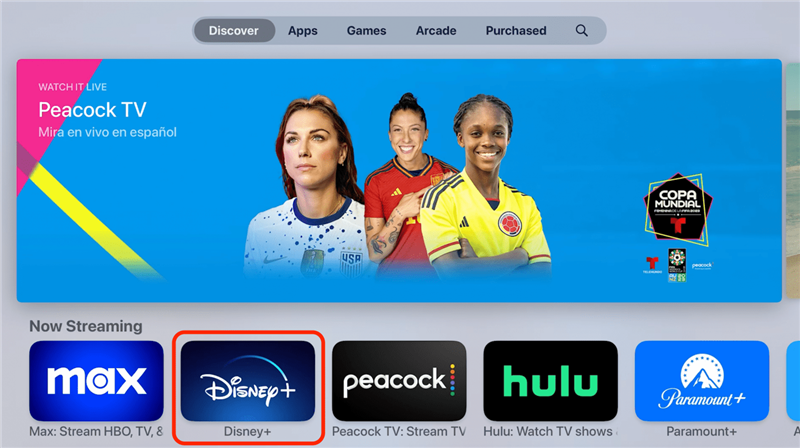Fungerar inte din Disney Plus-app på din Apple TV? Ser du en Disney Plus-felkod 42 eller ett annat nummer? Ta reda på hur du snabbt kan kontrollera om ett Disney Plus-avbrott för att utesluta det som den skyldige. Lär dig också hur du felsöker Disney Plus som inte laddas eller fungerar på din Apple TV.
Hoppa till:
- Är Disney Plus nere just nu?
- Hur man felsöker Disney Plus som inte fungerar eller laddas
- Vad betyder Disney Plus felkoder?
Är Disney Plus nere just nu?
Om du upplever att Disney Plus-appen inte fungerar är det första steget du bör ta att kontrollera om det finns ett Disney Plus-avbrott. Precis som strömavbrott är det möjligt för en streamingtjänst eller app att vara nere av olika skäl.
Det snabbaste sättet att kontrollera om det finns ett Disney Plus-avbrott kan du gå till en webbplats som spårar avbrott i mediastreaming. Min go-to är Downdetector eftersom den är beroende av detaljerad feedback. Klicka eller tryck här för att kontrollera om Disney Plus är nere och se hur många andra som rapporterar problem.
 Upptäck din iPhones dolda funktionerFå ett dagligt tips varje dag (med skärmdumpar och tydliga instruktioner) så att du kan bemästra din iPhone på bara en minut om dagen.
Upptäck din iPhones dolda funktionerFå ett dagligt tips varje dag (med skärmdumpar och tydliga instruktioner) så att du kan bemästra din iPhone på bara en minut om dagen.
Om procentsatserna verkar låga kan du försöka följa felsökningsstegen nedan. Men om problemet är ett Disney Plus-avbrott kommer ingen felsökning att lösa det, och du måste vänta på att Disney ska lösa problemet. För fler Apple TV-tips, kolla in vårt gratis nyhetsbrev Tip of the Day.
Hur man felsöker Disney Plus som inte fungerar eller laddas
Om du upplever att Disney Plus-appen på din Apple TV inte fungerar, ska du först utesluta ett Disney Plus-avbrott genom att kontrollera avsnittet ovan. Följ sedan dessa enkla felsökningssteg för att fixa det.
- Dubbelkolla din internetanslutning. Du kan testa den med en annan Apple-enhet eller kontrollera din Apple TV:s Wi-Fi-inställningar.

- Om Disney Plus-appen öppnas men streamingen fördröjs kan du försöka sänka streamkvaliteten.

- Tvångsavsluta Disney Plus-appen, öppna den igen och se om det fungerar.

- Starta om din Apple TV.

- Sök efter uppdateringar för Apple TV och installera programuppdateringen om den inte är uppdaterad.

- Logga ut från Disney Plus och logga sedan in igen.

- Radera Disney Plus-appen.

- Ladda ner Disney Plus-appen igen.

Stegen ovan kan användas för alla Apple TV-appar som inte fungerar, så kom ihåg dessa om du någonsin stöter på några problem!
Proffstips
Om inget av detta har hjälpt och du tror att problemet är med Disney Plus-appen snarare än din Apple TV, kan du försöka kontrollera det officiella Disney+ hjälpcentret.
Vad betyder Disney Plus felkoder?
Om du ser en felkod kan det hjälpa dig att hitta en lösning på ditt problem snabbare!
- Disney Plus-felkod 42 betyder att videon eller tjänsten inte kan laddas, vilket kan orsakas av ett app-problem eller en svag Wi-Fi-anslutning.
- Disney Plus felkod 39 betyder att innehållet du försöker streama inte är tillgängligt i din region eller överhuvudtaget. Detta kan inte åtgärdas av dig, så att följa felsökningsstegen ovan kommer tyvärr inte att hjälpa.
- Disney Plus felkod 41 är också ett internt problem som är relaterat till att videon har flyttats eller inte längre är tillgänglig, så du måste välja något annat att titta på.
- Disney felkod 83 kan åtgärdas genom att uppdatera Disney Plus-appen eller din Apple TV; kolla in steg 5 ovan för hjälp.
- Disney Plus felkod 9 uppstår om din appbetalning misslyckades eller om du blev utloggad. Försök med steg 6 ovan, eller logga in på en annan enhet för att göra den missade betalningen.
Nu vet du många möjliga orsaker till att Disney Plus-appen inte laddas! Vi hoppas att vår artikel hjälpte till att fixa dina Disney Plus-problem så att du kan komma tillbaka till att njuta av din Apple TV till fullo. Lär dig sedan hur du använder din iPhone som en Apple TV-fjärrkontroll.
VANLIGA FRÅGOR
- Varför kan jag inte titta på Disney Plus på min MacBook? Du bör definitivt kunna streama Disney Plus på din Mac. Kontrollera din internetanslutning, se till att din MacBook kör det senaste macOS och försök starta om appen eller webbläsaren, även din MacBook, så bör problemet vara löst!
- Varför fungerar inte AirPlay med Disney Plus? Du bör definitivt kunna använda AirPlay med Disney Plus; kolla in vår felsökningsartikel om AirPlay för iPhone för att hitta lösningen.
- Varför buffrar Disney Plus på Apple TV? Buffring eller fördröjning är i allmänhet ett tecken på en svag internetsignal. Kontrollera ditt Wi-Fi och kanske till och med återställa ditt modem och/eller router genom att koppla ur den, vänta några minuter och sedan koppla in den igen. Om problemet kvarstår kan felsökningsstegen ovan vara till hjälp.